Xiaomi wifi amplifier 2 настройка
Обновлено: 04.07.2024
Приветствую тебя, уважаемый читатель! Совсем недавно еще писал про усилители сигнала и отметил интересный образец от Xiaomi, и вот он попал ко мне на обзор. Даже не один, а несколько. Итак, рассмотрим Xiaomi репитеры, их особенности, базовую настройку, фишки и плюшки. Начинаем!
Для чего он нужен?
Ну если вы уж здесь, то точно знаете для чего он нужен. В моем случае ретранслятор понадобился, чтобы раздать интернет в другую комнату после увеличения площади, и чтобы не переносить основной роутер.
Для чего он нужен вам? Не знаю… Может тоже площадь расширить, может на улице воткнуть. Главная суть этого устройства – подхватить данные существующей вайфай сети, и создать дубликат этой точки на расстоянии. Т.е. теперь под одним и тем же названием и паролем будет действовать еще одна точка, которая передает сигнал от первой точки доступа. Более того, к этой точке не надо будет подключаться вручную – ваш телефон или ноутбук сам выберет сеть с наиболее сильным сигналом и подключится к ней.
Особенности
Под руку попали именно самые популярные модельки – Xiaomi Mi WiFi Repeater 2 и Xiaomi Amplifier 2. Разница между ними не такая уж и большая. Так что весь обзор можно рассмотреть как единой модели, с одними и теми же принципами.
Когда держишь в руках другие модели – TP-Link или ASUS, а после получаешь вот это… впечатление неоднозначное. Но в последнее время китайцы из Сяоми удивляют только в самом хорошем смысле этого слова, и эта модель не стала исключением.
Вот основные особенности, которые как по мне выделяют эту модель на рынке:
- Цена. У нас такой репитер стоит всего 800 рублей. Другие нормальные усилители начинают свой ценник от 1500 руб… Это и привлекло внимание сначала, это же и оттолкнуло. Но видимо зря. Как примечание: на китайшопах можно заказать и того дешевле на текущий день) И официально, и комплект полный, и все на высшем уровне.
- USB питание. Вставили куда надо, и забыли. Обычные повторители всегда требовали выделенной розетки. Этой малышке ничего такого не нужно. При желании можно подключить на улице к PowerBank и раздавать всем вафлю с телефона.
- Поддержка стандарта 802.11 b/g/n до 300 Мбит/с. И такая маленькая, и сразу на N стандарт. Это же отлично! Поддержка «AC» от нее даже не требовалась.
- Подключение до 16 устройств. Даже если соберетесь вдруг с друзьями рубануть в контру и вынесете повторитель в отдельную комнату – хватит для полной команды… Видимо для этого и создали такое число)
- Легкий и компактный. Ну серьезно! 50 г, 10 см – длина, 3 см – ширина. Это же прям флешка какая-то из «нулевых». Материал – разумеется, пластик.
- Вращение основного модуля на 180 градусов. Можно и как антеннку пошевелить, для лучшего сигнала, или расположить так, чтобы было удобно. Интересная фишка. Изгиб идет от USB разъема.
- Одна встроенная антенна – маловато, но пойдет.

Интересно же?! И главное – все это работает как часы. Никаких сверхожиданий, но для дома это самое оно.
Подключение и настройка
А вот теперь приступаем к самой настройке, чтоб интернет потек по всему вашему дому. Может будет слегка сложно, но на всякий случай прикладываю доступное руководство в видео
Шаг 1. Подключение
Прежде всего нужно подключить этот повторитель к питанию – ноутбук, павербанк или просто адаптер питания, и установить в пределах действия базовой сети – там, где он сможет уверенно принять сигнал и раздать его дальше. Предварительно лучше пробежаться со своим телефоном или ноутбуком и найти самую дальнюю точку, где еще есть уверенный сигнал. Не будет сигнала – не будет и расширения зоны.

После подключения должен заморгать желтый индикатор.
Для справки. Для сопряжения репитера с роутером от Xiaomi нужно подключить его в USB порт роутера и ждать, пока индикатор не поменяет цвет с желтого на синий.
Для настройки своих репитеров у Xiaomi есть отдельное приложение – Mi Home. Приложение занимается вообще всей настройкой оборудования, входящего в «умный дом» от Xiaomi, так что и усилители без проблем зайдут.
Большой минус приложения на текущий момент – нет русского языка. Только английский. Но на 4PDA есть русифицированная любительская версия, можно смело использовать. Итого – скачиваем Mi Home в сторе или на форуме и приступаем к настройке.
Обновление. Сейчас доступна русифицированная версия в сторах.
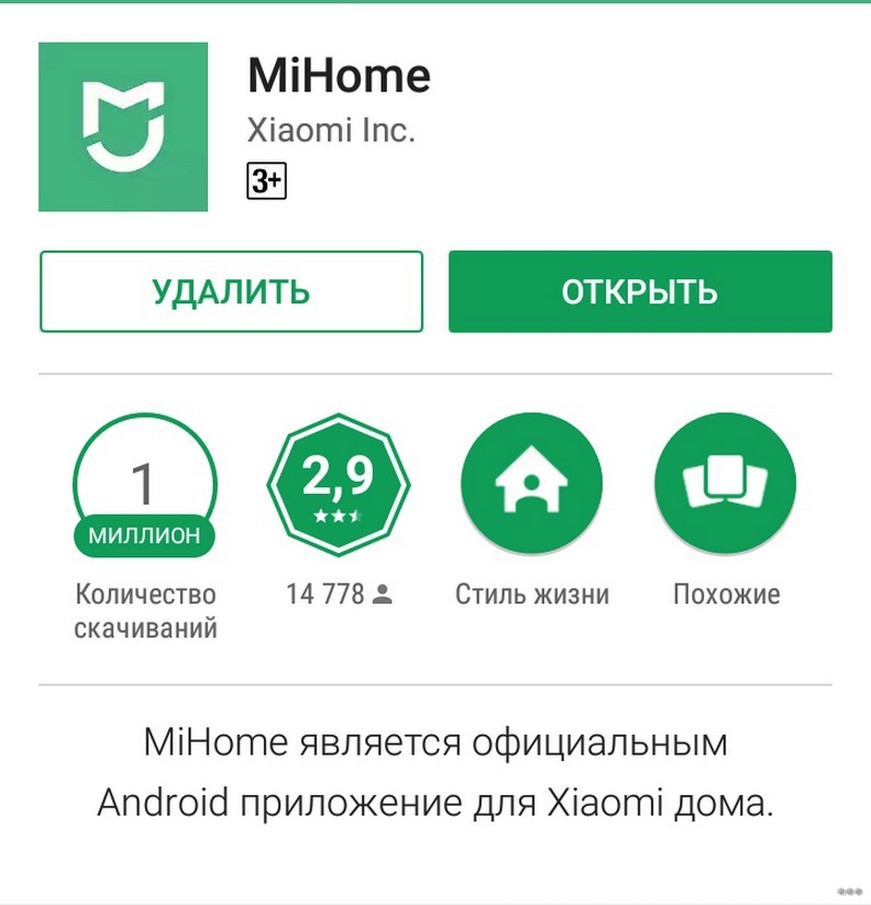
Для первого включения есть особенность – нужно выбрать регион, а вот России здесь чего-то нет. Так что выбираем Китай или Тайвань и спокойно продолжаем:
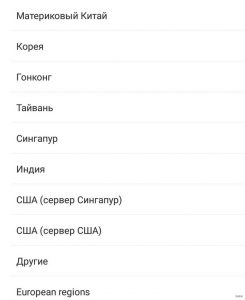
Для справки. Может потребоваться аккаунт от Xiaomi. Можно создать там же, но если у вас дома есть хоть одна вещь от них – можно использовать существующий. Можно использовать и Facebook:
Та же инструкция по скачиванию с QR-кодом есть и на обратной стороне упаковки:

Шаг 3. Подключаемся к репитеру по Wi-Fi
Ищем сеть с названием вроде «xiaomi-repiter» и подключаемся свободно к ней. Это сеть самого репитера, через которую мы и будем производить настройку.
Шаг 4. Добавляем устройство
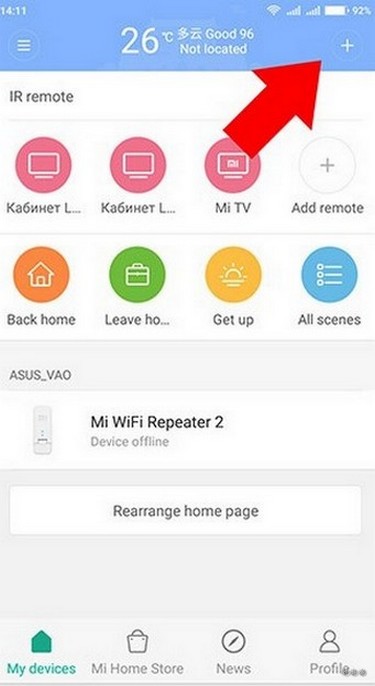
Нажимаем на знак плюсика «+», «Add device» и добавляем свой репитер. Сканирование у меня почему-то ничего не нашло, поэтому оптимально добавить вручную. Откроется большой список возможных устройств, но нам среди него нужен именно наш повторитель. Далее начнутся инструкции по подключению.
Шаг 5. Сброс настроек
Программа предлагает перестраховаться и сделать сброс настроек репитера на заводские – мало ли он раньше был подключен куда-нибудь. Берете скрепку или иголку и вставляете ее в это отверстие:

Лампочка на некоторое время перестанет моргать, будет некоторое время просто гореть, а позже снова начнет. После этого можно нажать в приложении на успешный сброс, и оно попытается найти его заново.
Если в процессе настройки у вас что-то не получится, можете смело повторить процедуру сброса и начать все сначала.
Шаг 6. Настройки сети
Приложение найдет роутер и существующие сети. Среди списка находим свою, вводим пароль и подключаем репитер к ней.
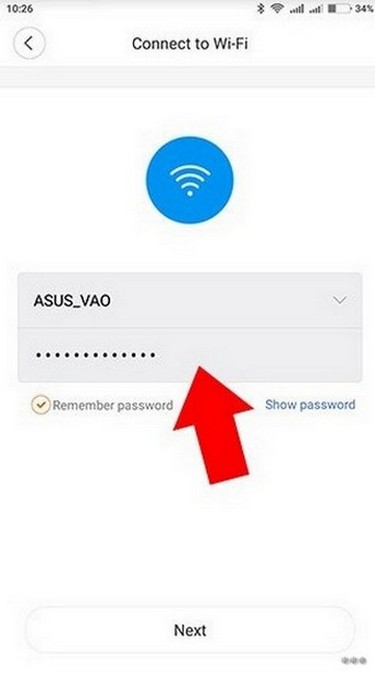
Индикатор поменяет цвет на постоянный синий. А в приложении появится вот такая штуковина с надписью «Connected successfully»:
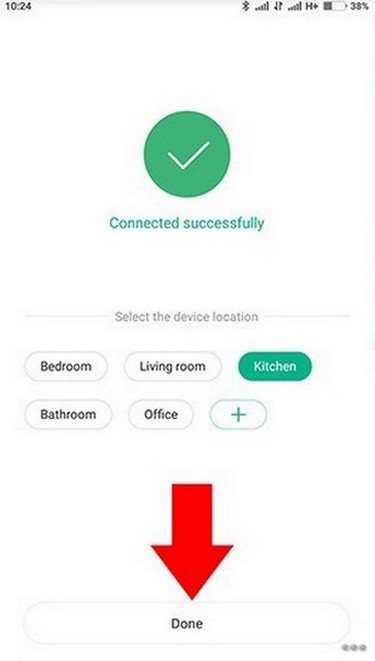
Шаг 7. Подключаемся к новой сети
Повторитель отработал успешно и создал новую сеть с таким же названием, только с суффиксом _plus. Находим эту сеть у себя в списке беспроводных сетей, вводим тот же самый пароль, что и от основной сети – пользуемся и радуемся.
По мне было странно создавать отдельную сеть – другие роутеры без проблем создают сеть с таким же названием и паролем, что не нужно повторно вводить пароль. Но здесь это реализовали так. При переподключении будет удобнее.
Тестирование
Дальнобойность для дома на такой малютке с одной антенной было бы тестировать глупо, а вот проверить на заявленные скорости передачи стало интересно. Итак, роутер и репитер рядом. Расстояние до них одинаковое. Делаем замер:
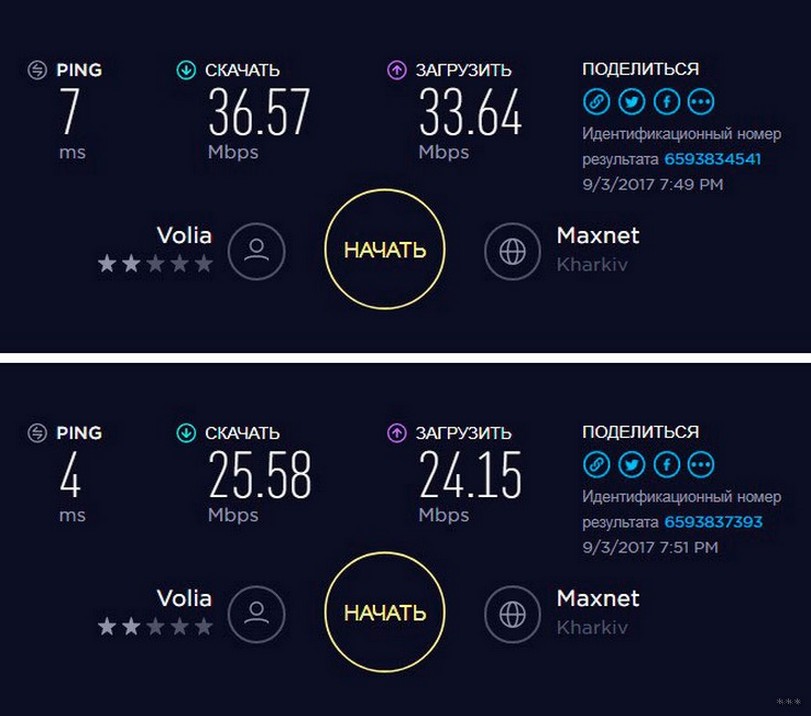
Вверху роутер показал что-то вроде 36 Мбит/с, а вот репитер около 25 Мбит/с. Честно, от китайцев не ожидал увидеть даже такого. Да, есть урезка канала, но в целом-то за такую цену все очень неплохо.
Ну вот и все. Надеюсь был чем-то полезен. Обязательно оставьте свое мнение по этим моделям в комментариях! Если у вас есть проблемы и не можете настроить – тоже пишите, будем разбираться.

К продуктам Xiaomi отношусь утилитарно. Ни ненависти ни любви не испытываю. В хозяйстве рассматриваемый повторитель — уже третье устройство с брендом Mi. Ещё есть дарёный аккумулятор и купленный жене телефон. Так что, надеюсь, мой обзор окажется относительно беспристрастным и полезным. А впечатление устройство оставило смешанное.
Обзор будет подробный, возможно — избыточно. С кучей картинок, арфистками и iperf. А то я тут больно много накритиковал чужих обзоров сетевых устройств, пора дать возможность и в себя гнилые помидоры пометать :)
IMHO уже само название WiFi Amplifier вводит в заблуждение. Это не усилитель WiFi сигнала, это повторитель. А что такое «повторитель» простыми словами? Представьте себе, что из спальни на кухню не докричаться. Но можно поставить посередине, в коридоре, человека, который слышит обоих. И громко повторяет всё, что услышит.
Так что если у вас в квартире есть зона неуверенного приёма, я НЕ советовал бы такое устройство. Можно подобрать роутер с антеннами получше. Поискать другое место для него. Установить точку доступа, соединив её с роутером проводом (или powerline на худой конец). А обозреваемый же прибор с моей точки зрения годится как временное и/или мобильное решение.
Зачем мне такой зверь
Задумал для него целых два сценария использования, которые вторым роутером в режиме точки доступа исполнять менее удобно. Оба сценария, спору нет, не так чтобы жизненно необходимы. Но гуляю на свои — имею право на закидоны :)
Во-первых, хочу чтоб на детской площадке, когда с детьми гуляю, был нормальный WiFi. А мой ASUS RT-N56U прекрасно покрывает квартиру и даже виден на детской площадке с одной стороны дома. Но слабо и не на всей. А с другой стороны дома не виден вообще. Поставить ещё две точки доступа на подоконники некрасиво. А так перед выходом на прогулку втыкаю повторитель в повербанк, или подключаю к зарядке, кидаю на подоконник. Работает, сигнал на улице получается кардинально лучше. А не нужен — выдрал из USB порта — и всё.
Во-вторых, как разъездной роутер и на даче использую NEXX WT3220 с альтернативной прошивкой. У которого родные антенны слабы и на даче с подключённого к нему жёсткого диска смотреть мульты с USB диска можно не из любого места. Идея воткнуть повторитель рядом или прямо в NEXX, а не заморачиваться припайкой внешних антенн к мелкому роутеру.
Ранее на муське были обзоры
от камрада AlexeyHunter
от камрада Ivanyshin2
Оба обзора достаточно лаконичные, мне лично подробностей не хватило — потому и решил пощупать.
Доставка
08 сентября 2017 заказано, 13 отправлено, 30 получено. Был вариант бесплатной бестрековой доставки, но я решил доплатить $ 1.87 за трек. 19 числа поинтересовался — где же трек информация. Получил в ответ: «Пожалуйста обратите внимание, что выбранный способ доставки для этого заказа Почтовый сервис БЕЗ отслеживания, что является самым экономным методом. Иногда время доставки . ». Предложил в таком случае вернуть для начала деньги за пересылку с треком. На следующий день инфа о посылке на 17track появилась, что меня удовлетворило.
Упаковка
Серый пакет с пупырчатой изнанкой, внутри коммерческий полупрозрачный пакет, в нём свисток в довольно жёсткой и очень лёгкой скорлупке. Коммерческая упаковка вызывает уважение, транспортная — адекватна.
Внешний вид
Повторитель выглядит очень привлекательно, дизайнеры отработали честно. Пластик матовый, логотип глянцевый, чуть утоплен поверхность корпуса. Разъём гнётся на шарнире в обе стороны где-то на 95°. Два отверстия — под светодиод и кнопку Reset. Светодиод жёлтый, пока повторитель не настроен, синий когда всё в порядке.
Спецификации
- Диапазон частот (мГц) 2,4 / 2400-2483.5mhz *имеется в виду MHz. Разница между М(ега) и м(илли) для китайских маркетологов туманна
- Скорость передачи: 300 Мбит / с *Сильно теоретическая — имеется в виду просто наличие 2 встроенных антенн. Но так как и приём и передача идут по WiFi, делим пополам ещё до прочих потерь.
- Задержка при передаче (μs) ≤0.5 μs * пол микросекунды не могу проверить, но что пренебрежимо мал — подтверждаю. Пинг через роутер напрямую 3 мс, через повторитель — тоже 3
- Тип коннектора N-Female *Что есть полная чушь, коннекторов нет
- сетевое соединение: только 3 г *Снова чушь, 3G как раз и не пахнет
- Специальный блок питания usb * Блок питания не включён в поставку, питание 5B через штатный USB 2.0 Type A male коннектор
- * потребляемый ток около 0.14A
- Масса 30 г *25 г
- *Габариты длина с/без колпачка на USB 120/119
- *Ширина 30.5
- *Толщина 9
Подключи и молись
Не люблю всякие фирменные нестандартные приложения. Жизнь слишком коротка, чтобы учить отдельный интерфейс для каждого производителя. А особенно не люблю стремящихся получить доступ ко всем функциям моего смартфона. Естественно, этот повторитель собирался настраивать через веб интерфейс. Привык, что даже устройство на ESP8266 с мозгом с маковое зёрнышко умеет создать вебсервер для своей настройки.
1 акт. Включил, увидел новую сеть, какой IP? Гугл не помог — все пишут — только через приложение.
Ну что, для особо наглых приложений имею аппаратную песочницу — старый планшет Гнусмас. SM-T311, Android 4.2.2. Иду в Play — хрена там, не совместим. Хотя Андроид для MiHome вроде нужен от 4.0, а Самсунг вроде довольно известный производитель…
Ладно, на моём Wileyfox Swift 2x андроид свежий, 7.1. Уже научился спрашивать разрешения про приложения в момент первой попытки. Так что звонить если что просто не позволю. Ставлю приложение из Play. Хрень какая-то, половина по китайски, половина по английски. Ну выбираю американский сервер. Регистрирую какой-то МИ-аккаунт, даром он мне не нужен. Настроить повторитель не могу. Качаю приложение по QR коду с упаковки. С языком лучше, появляется русский. Настроить повторитель всё равно не могу. Беру телефон жены, Xiaomi redme 3s — вроде расово правильный — та же хрень. Качаю с 4pda адаптированную версию снова на свой телефон — без результата.
Приложение требует зайти в Ми-аккаунт, потом видит повторитель, предлагает его настроить, просит имя и пароль WiFi точки, которую будет повторять, крутит до 89%, вылетает по таймауту



При попытке добавить устройство вручную — просит сбросить повторитель, видит после этого его, далее у попа была собака.
Вот почему и не люблю все эти волшебные настройки для домохозяек. Даже от Apple.
2 акт. Ладно, смотрю что в эфире. Оказывается, если провести два цикла подключения, но в конце второго повторитель зажигает синий светодиод, к роутеру моему цепляется и создаёт точку доступа с суффиксом _plus. Хотя и сообщает приложению, что ни хрена не вышло.
Кстати, тот факт, что создаёт отдельный SSID, а не плюётся в тот же — радует. Мы это увидим в 1 серии тестов.
антракт. Покурил тему на 4pda. Не один я такой, воплей, что не работает хватает. Советы сводятся к тому, чтоб поменять телефон, местоположение, пол и возраст и попытаться ещё раз.
3 акт. Ставлю в том самом приложении Материковый Китай. Положение просит переввести логин-пароль. Затем полностью меняет интерфейс. Полу-русский, полу-китайский. Это я ещё иероглифы в Reреater переименовал
Зато в китайском варианте приложение без проблем обнаруживает повторитель
В этом режиме можно даже поменять имя точки доступа
Есть даже предложение включить WiFi роуминг (чтобы повторитель гадил в тот же SSID, что роутер создал). Но при попытке включить нихрена не работает.
Ну и то верно — софт Xiaomi — да чтоб без глюков?
Испытания

1 серия — в комнате. Эфир сильно загажен, особое спасибо МГТС за неиспользуемые точки в каждой квартире, но сигнал моего роутера более чем на 10dB сильнее любого соседского.
Mike24 и MikeGuest — мои 2.4GHz сети с роутера ASUS RT-N56U, прошивка padavan 3.4.3.9-099. До него метров 5, до повторителя Xiaomi — метр.
Однако сценарий использования повторителя — серфить. Поэтому посмотрим на спидтест — через роутер и через повторитель.
Видно, что на и спидтесте просадка скорости заметна, но на приёме уже далеко не двойная. Могу предположить, что разработчики как-то оптимизировали приём за счёт передачи, ну и молодца. Ещё раз с радостью отмечу, что пинга повторитель не добавляет.
Прим. Как видно на картинке выше, повторитель создаёт новый SSID на том же канале, что и клонируемая SSID. А что будет, если после этого на основном роутере сменить канал? Оказывается, повторитель тут же переходит на новый канал. Я надеялся, что можно будет разнести. Как минимум в случае пустого эфира где-то на даче может иметь смысл.
2 cерия
Повторитель на подоконник, за ним стеклопакет, лоджия, ещё раз остекление, но обычное решётка, и метров 40 воздуха.

Асфальт перекладывают уже второй месяц — дождались, пока дожди пошли.

Плюс жуткая WiFi каша московского двора. (И здесь какая-то Матильда… Как жить.)
На завтра ещё хуже — телефон теряет связь, iperf не видит сервера.
Прим. Пришёл с работы — старенький мой аккумулятор на две банки с маркировкой 5200mAh полностью высосан.


При 0.14A за 10 часов претензии явно не повторителю, а к моему древнему аккумулятору
3 серия
Переношу повторитель на подоконник лоджии — стеклопласт в минус. Вполне рабочие скорости.

4 серия
Втыкаю повторитель в USB порт микророутера NEXX WT3220H
на картинке этого нет, но его LAN порт подключаю к локальной сети и подаю на него питание. Настраиваю повторитель на копирование SSID этого роутера.

Думаю, снова раза в два зарежет. Ан нет, скорости чудовищные
Полагаю, проблема в интерференции между близко расположенными антеннами роутера и повторителя. То есть вплотную их располагать нельзя.
Внутренний мир
Ломать повторитель не стал, нашёл расчленёнку на 4pda
Виден mt7628kn даташит
Это целый роутер на чипе — вплоть до 5 портового 100 мбит свича и PCI-E интерфейса
Что за память и сколько — не понятно. Видны пятаки J1, сильно смахивающие на последовательный интерфейс. Про альтернативные прошивки ничего не нагуглил.
От USB идёт только питание. Так что зря я в Linux машину совал и выхлоп dmesg смотрел — там тишина. Значит с родным роутером повторитель по WiFi договаривается.
Чёрный ход
Хакер из меня никакой, но посмотрел в роутере IP и постучался. SSH нет, а вот telnet имеется :((
Пароля в сети не нагуглил. Но telnet, Карл!
Итого
1. Зверёк работает как ожидалось, позволяет быстро, с минимальными затратами сил и ресурсами расширить зону WiFi доступа.
2. При этом, как и положено повторителю, скорость ниже, чем при прямом подключении, примерно вдвое.
3. Само наличие устройства эфир загаживает незначительно — скорость при прямом подключении к роутеру при включённом и выключенном повторителе близка.
4. Приложение не без глюков — а кто-то ожидал иного? Зато железо рабочее и выполнено в очень приличном дизайне.
5. Использование устройства как костыльной антенны для микророутера завершилось провалом. Повторитель не следует располагать вплотную к роутеру.
6. Проходной двор с точки зрения безопасности — мало того, что обновление прошивки без ведома владельца, так ещё и telnet доступ с мою локальную сеть.
Глядя со своей колокольни, я не бы не советовал покупать такое устройство для решения его главной задачи — обеспечения качественного и широкого WiFi покрытия. Но для неискушённого пользователя простота использования запросто может перевесить недостатки. Если основной роутер от Xiaomi с родной прошивкой так особенно. Или если повезёт с глюками приложения больше чем мне.
У меня же будет валяться в ящике с сотней прочих странных пустяковин на случай необходимости оперативного костыльного решения типа бросить домашний WiFi на улицу или прицепиться в гостинице к точке, видимой только из одного угла номера.

Ну а в двух словах, прекрасное железо, софт —
Усилитель Mi Wifi Amplifier 2 является популярным девайсом, направленным на усиление сигнала интернета. Благодаря нему сеть во всем доме будет стабильной. Питания данного аппарата происходит от электросети и подходит для взаимной работы с роутерами. О том, какие еще имеет характеристики усилитель wifi xiaomi, как его нужно устанавливать и настраивать, почему он может не работать и о другом, далее.
Характеристики
Усилитель mi wifi repeater 2 имеет следующие общие характеристики: стандарт беспроводной связи 802,11 и частоту 2,4 гигагерц, максимальную скорость беспроводного соединения в 300 мегабит в секунду. Защищает информацию WEP, WPA, WPA2, имеет режим повторителя, имеет беспроводной тип соединения. Может быть настроен с помощью фирменного приложения. Параметр мощности передатчика равен 20 децибел. Имеется один интернет-порт.

Прибор способен поддерживать до шестнадцати различных гаджетов и работать с хорошей скоростью. Идет с уникальным современным интеллектуальным контролем. Отличается маленькими размерами, но хорошей мощностью, низким количеством потребления электроэнергии.
За прием с усилением сигнала ответственны несколько антенн. MIMO 2×2 является особой технологией, с помощью которой скорость повышается практически в два раза. Информация отправляется в несколько потоков.
Работа выглядит так: пакет разделяется на несколько. Один идет к одной антенне, а второй — к другой. Для работы технологии, центральный роутер должен быть с поддержкой. В противном случае, максимум скорости информационной передачи можно добиться в 150 мегабит в секунду.

Установка и настройка
Место установки зависит от того, где расположена розетка для подключения усилителя. В некоторых ситуациях нужно переставлять маршрутизатор, чтобы у него и повторителя была лучше связь.
Если поставить усилитель в мертвой зоне, то сигнал не будет распространяться. То есть гаджет будет сложнее пробивать стены с арматурой, зеркалом или металлическими препятствиями.
Для настройки системы, понадобиться скачать фирменное приложение MIHome. Его могут видеть и находить пользователи системы Андроид и IOS.
Обратите внимание! Для запуска загрузки усилителя сигнала wifi xiaomi необязательно заходить в магазин. Достаточно просканировать код на усилительной коробке.
При первом запуске после закачки должен быть поставлен язык. Изменить его можно через настройки. Там же нужно поставить регион, выбрав материковый Китай. Только так возможно настроить подключение.
Далее следует репитер вставить в розетку и перезапустить приложение miwifi . Во время повторного запуска в списке будет отображен репитер. Кликнув на него, достаточно ввести имя с паролем от сети. Имеются и другие настройки, в дополнение к теме, mi wifi repeater 2 как настроить: настройка другой сети, прошивочное обновление и другое.

Настройка Mi Wifi Amplifier 2
Mi Wifi Amplifier 2 — удобный гаджет для большой площади и wifi-роутера. Раньше была необходимость приобретать второй роутер, теперь, чтобы получить быстрый сигнал, нужно взять устройство от китайской компании Xiaomi.
Обратите внимание! Многие эксперты рекомендует останавливаться именно на Mi Wifi Amplifier 2, поскольку он передает сигнал на скорости до 300 мегабит в секунду. Этим и отличается от первого. Еще оно питается от юсб и быстро настраивается.
Чтобы провести стандартную первоначальную настройку, нужно установить на смартфон приложение Мой дом или Умный дом. Закачав приложение, в настройках нужно выбрать Китай. Далее поставить прибор в розетку и перезапустить программу. При правильно выполненных операциях, появится окно с текстом обнаружения нового гаджета. При подключении следует выбрать сеть и ввести пароль при необходимости. После проведения подобных работ можно беспроблемно использовать новую сеть.

Основные способы как подключить Wi Fi усилитель
Одновременно с ручным подключением, есть еще один классический и простой вариант. Он основан на QR-коде. Для его выполнения необходимо иметь гаджет. Поскольку большинство пользователей имеет ноутбук, то этот вариант популярнее.
Как подключить на ноутбуке?
Чтобы подключить на ноутбуке, необходимо отсканировать прибор мобильным устройством, перейти на портал, где показана подробная инструкция как подключить трафик к другому гаджету. Далее загрузить приложение и по подсказкам установить настройки.
Причины, почему не работает
Иногда с подключением и работой усилителя появляются сложности. Среди основных можно указать следующие проблемы:
- после закачки официального приложения невозможно увидеть сеть;
- при установке мобильное приложение зависает на 95% и показывает окончания времени присоединения усилителя;
- при подключении лампочка гаджета горит оранжевым, и начинает постоянно мигать;
- устройство начинает при работе сильно перегреваться.
При отсутствии выключения или отказе от функционирования, необходимо посмотреть:
- работоспособность роутера;
- правильность заполнения данных о пользователе;
- правильность проведения установки и настройки усилителя;
- правильность прошивки на обновления;
- правильность выбора геолокации.
Кроме того, необходимо попробовать отключить разрешение на автоматическое определение геолокации. Это можно сделать с помощью меню настройки. Достаточно отыскать пункт разрешения для приложений на устройстве, обнаружить требуемое приложение и отключить разрешение на доступ к геолокации.
Обратите внимание! Также стоит указать, что устройство может не работать, если у него ранее были деформированы детали (начинают отваливаться) или оно попало под перенапряжение.
Не стоит забывать и о том факте, что устройство может быть просто бракованным. В таком случае рекомендуется заменить его на новое, но перед этим испробовать все перечисленные выше пункты.

Что делать если не подключается Xiaomi Mi Wi Fi Amplifier 2
Если из-за чего то появляется сбой при запуске гаджета через юсб и не получается подключение, необходимо кое-что перепроверить и перезапустить приложение. Так, обязательно нужно посмотреть момент:
- Подключения прибора к зарядке;
- Успешности проведенной зарядки (мигание желтого огня);
- Наличия доступных сетей и пароля;
- Материкового или континентального китайского местоположения в разделе локации.
При правильно активированных, установленных и использованных необходимых настройках, можно кликать на далее и выполнять требуемые действия, нацеленные на подключение и активацию мобильного усилителя сети.
Стоит указать, что в случае появления проблем, всегда можно проконсультироваться со специалистами компании-производителя усилителя.

Если усилитель горит оранжевым цветом
В ситуации поступления отказа работы устройства и появления лампочки оранжевого цвета, необходимо выполнить четыре простых действия:
- Перезагрузить усилитель, нажав кнопку reset у устройства (благодаря этому будут сброшены настройки);
- Переустановить программу на смартфоне, заново установив ее;
- Поменять геолокацию на Китай;
- Установить русский софт, то есть переключить язык.

В состоянии правильной работы и загрузки, оранжевое мигание может появится на стадии начальной настройки соединения прибора и не продлиться более одной минуты. После того как цвет светодиода поменяется на синий, можно говорить об удачном соединении и начать использовать аппарат по предназначению.
Обратите внимание! Не помешает установить WPA2-PSK на роутере. Для этого требуется зайти в раздел параметров на роутере. Открыть браузер и прописать в адресной строке 192.168.0.1. Далее перейти в раздел логин и пароль и прописать следующий текст в обеих строках: admin. Автоматически будет открыто окошко настройки. После его открытия, необходимо перейти в раздел беспроводного режима, нажать на защиту беспроводного режима. Найти WPA/WPA2 и в соответствующее открывшееся поле выставить WPA2-PSK с AES и своим паролем.
Как правило, настройка не займет много времени и при появлении красного или оранжевого сигнала, следует перезагрузить устройство по предложенному выше алгоритму.
В целом, усилитель Mi Wifi Amplifier 2 — качественный повторитель или ретранслятор, основной функциональной задачей которого является усиление передаваемого сигнала сети. Он имеет необходимые технические характеристики для выполнения своего назначения. Ставится максимально близко к роутеру. Настраивается по приложенной инструкции. Не работает в случае брака и неправильного подключения. В основном, служит своему владельцу на протяжении многих лет.
В больших домах, квартирах возникают проблемы с подключением к Интернету через Wi-Fi из-за ослабленного бетонными стенами сигнала роутера. Эту проблему полноценно решает репитер (повторитель). Эта статья расскажет о подобном устройстве от Xiaomi – Mi Wi-Fi Amplifier 2 и о том, как настроить и улучшить приём сигнала.

Внешний вид
Корпус сделан из матового ABS пластика. Цвет – белый, других нет. На передней панели расположены светодиодный индикатор состояния устройства, кнопка Reset и логотип Сяоми. На оборотную сторону нанесена надпись Wi-Fi +.
К источнику питания репитер подключается через USB 2.0 Type A коннектор. Последний соединен с корпусом через шарнирное соединение.
Характеристики
| Параметр | Значение |
| Стандарты Wi-Fi | 802.11 b, g, n |
| Максимальная скорость | 300 Мбит/сек |
| Частота | 2,4 ГГц |
| Антенны | 2 |
| Питание | 5В, 0.15А |
| Подвижность | поворот на 180º в одной плоскости |
| Размеры (Д/Ш/В) | 12/3/0,9 см |
| Масса | 45 г |
Цена на Яндекс.Маркет начинается с 430 рублей.

Настройка
Для настройки ретранслятора потребуется установить пропатченую русскими разработчиками АНКверсию приложения MiHomeОР .
Устанавливать из AppStore / Google Play Market не рекомендуется, так как оно частично переведено на русский язык. Программа не работает на Андроид 4.4 и ниже.Чтобы настроить репитер Wi-Fi от Xiaomi для работы с роутерами от сторонних производителей нужно:

Тестирование скорости
- использование в помещении: репитер лежит в зоне с уровнем сигнала 2 деления;
- использование на улице: репитер лежит на застекленном балконе. Расстояние до смартфона 30 метров.
- Использование на улице: репитер лежит в комнате, на подоконнике балкона. Расстояние до смартфона 30-35 метров.

Результаты тестов приведены в таблице.
Опыт использования

Пользователи жалуются на неустойчивое подключение. Эта проблема устраняется установкой в тех местах, где уровень сигнала Wi-Fi 2-3 деления. Причина в принципе работы устройства. Репитер повторяет сигнал, полученный от маршрутизатора, но не усиливает его.
Улучшить приём сигнала ретранслятором, а следовательно увеличить расстояние до роутера можно с помощью самодельной внешней антенны.Для неё потребуются:
- канцелярские ножницы;
- алюминиевая банка из под Кока-Колы, пива или другого напитка.
- Отрезать у банки верхнюю часть (1-2 см от края).
- Сделать прямоугольную прорезь 30х9 мм в дне.
- Сделать 5-6 надрезов на равном расстоянии в верхней части банки.
- Отогнуть полученные промежутки наружу.
- Надеть полученную антенну на репитер.
Преимущества и недостатки

Пользователи Xiaomi Mi Wi-Fi Amplifier 2 выделяют следующие достоинства:
- Низкая цена
- Небольшой размер.
- Простая настройка.
- Красивый дизайн.
К недостаткам пользователи относят:
- Без изучения инструкций настроить репитер Wi-Fi от Xiaomi сложно.
- Приложение MiHome некорректно работает на смартфонах с объемом ОЗУ 1 ГБ и меньше.
Xiaomi Mi Wi-Fi Amplifier v2 – устройство, существенно улучшающее использование вайфай подключения к Интернету в больших помещениях за скромную цену.
Читайте также:

